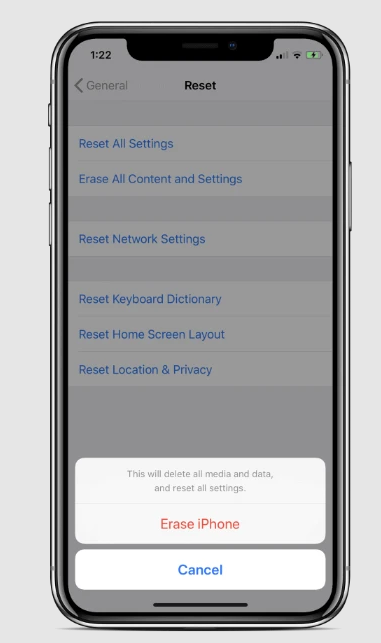Solusi pikeun kasalahan "Face ID henteu sayogi" dina iPhone Pembaruan ios 12 pikeun iPhone sareng iPad gancang pisan sareng stabil. Nanging, seueur pangguna iPhone X anu nyanghareupan masalah ngagunakeun Face ID saatos masang ios 12 dina alatna. Nalika nyobian nyetél Face ID, alat terus ngirimkeun kasalahan "Face ID unavailable".
Tapi masalahna teu nyebar. Ngan sababaraha pamaké nalangsara ti Masalah Face ID dina ios 12 . Kami ngagaduhan ios 12 damel dina iPhone X kami dina sadaya vérsi dugi ka ayeuna, tapi kami henteu ngagaduhan masalah nganggo Face ID dina alat kami.
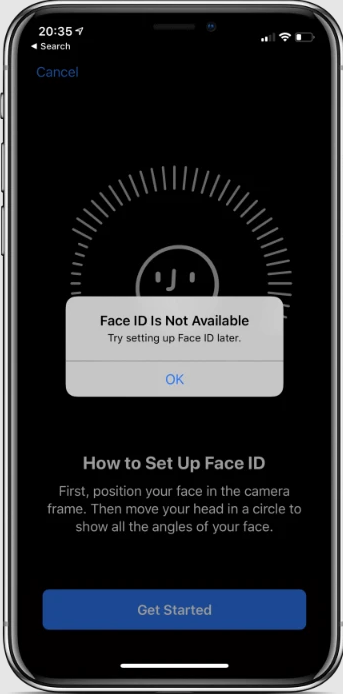
Atoh, upami anjeun nyanghareupan masalah anu sami dina iPhone X anjeun, ngareset setélan Face ID mangrupikeun solusi. Tapi upami reset henteu ngarengsekeun masalah, anjeun tiasa nampi kasalahan "Face ID henteu sayogi" dina alat anjeun nalika anjeun nyobian nyetél Face ID deui. Hanjakalna, reset pabrik pinuh ku iPhone X anjeun mangrupikeun hiji-hijina solusi pikeun ngalereskeun Face ID.
Fix "Face ID Not Available" Kasalahan ku ngareset iPhone X.
- pastikeun jalan Cadangan iPhone Anjeun Ngaliwatan iTunes atanapi iCloud.
- Buka Setélan »Umum» Reset .
- Milarian Mupus sadaya eusi sareng setélan .
- Upami anjeun ngaktipkeun iCloud, anjeun bakal nampi popup Pikeun ngarengsekeun undeuran teras mupus , upami dokumén sareng data anjeun henteu diunggah ka iCloud. Pilih éta.
- Lebetkeun kodeu aksés و larangan kodeu aksés (upami dipénta).
- Tungtungna, ketok Nyeken iPhone pikeun ngareset.
Saatos ngareset iPhone X anjeun, balikkeun deui tina cadangan iCloud atanapi iTunes anu anjeun candak sateuacan ngalakukeun reset pabrik. surak!